文章详情页
macOS系统设置听写快捷键的方法
macOS系统是一款运用于苹果电脑的专用操作系统,该系统拥有很多独特的功能,而且采用全屏窗口模式,这样更加符合用户的使用习惯。这款操作系统还具备听写功能,只要能够键入文本,我们就可以一边说话,电脑就会一边录入文字,使用起来非常方便。为了能够快速启动听写功能,我们还可以根据自己的习惯和需要设置听写快捷键。鉴于很多朋友不会对其操作,那么接下来小编就给大家详细介绍一下macOS系统设置听写快捷键的具体操作方法,有需要的朋友可以看一看并收藏起来。

1.首先打开电脑,我们在电脑桌面的下方找到齿轮状的系统偏好设置按钮,点击该按钮就可以进行下一步操作。
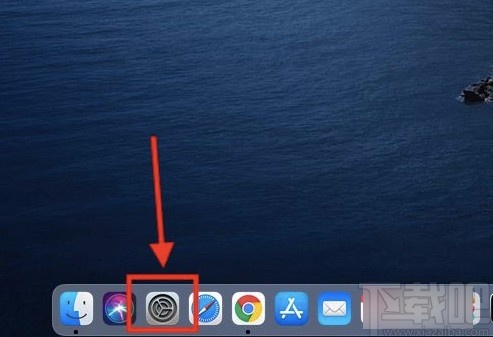
2.然后就会进入到系统偏好设置页面,我们在页面上找到“键盘”选项,点击该选项就可以打开键盘页面。
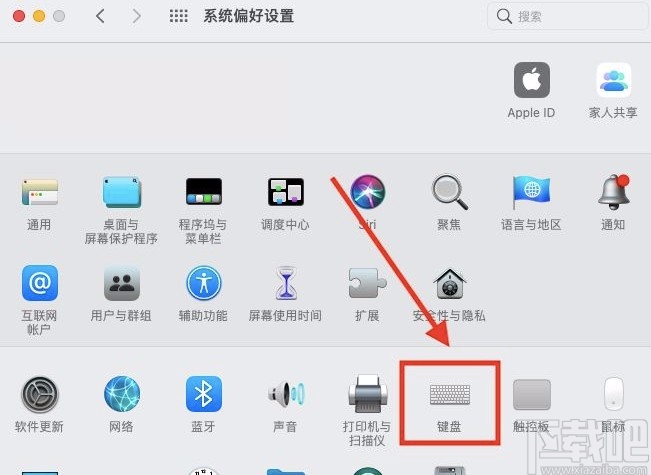
3.接下来在键盘页面中,我们在页面上找到“快捷键”选项,该选项后面有一个下拉按钮,点击该按钮即可。
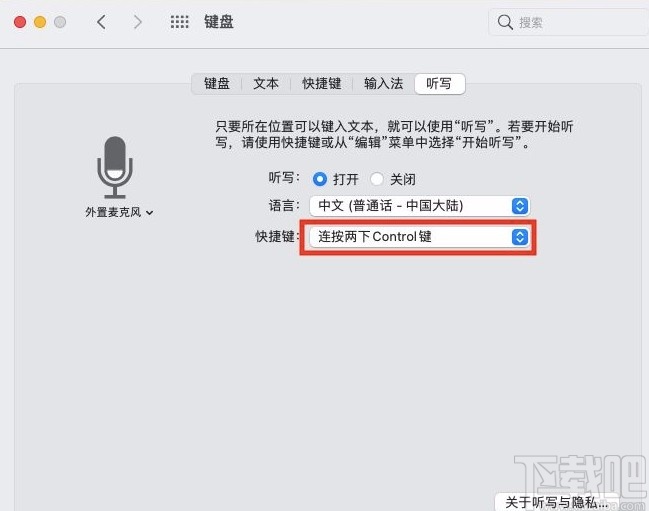
4.最后在“快捷键”选项后面就会出现一个下拉框,我们根据自己的需要在下拉框中设置听写快捷;也可以在下拉框中点击“自定义”选项设置具体的快捷键。
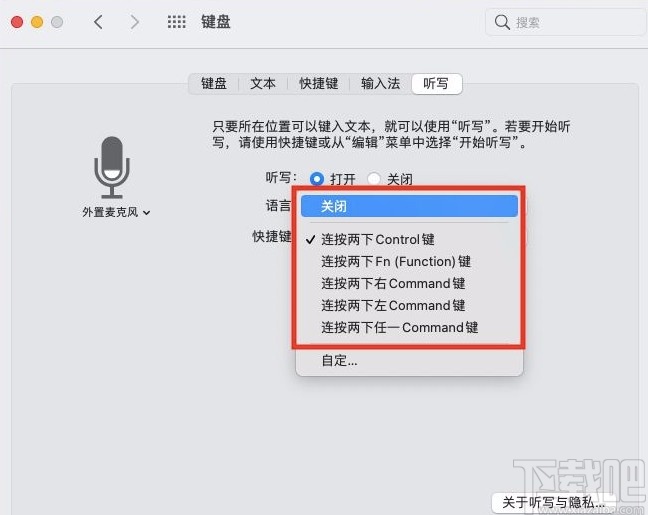
以上就是小编给大家整理的macOS系统设置听写快捷键的具体操作方法,方法简单易懂,有需要的朋友可以看一看,希望这篇教程对大家有所帮助。
标签:
Mac OS系统
相关文章:
排行榜

 网公网安备
网公网安备